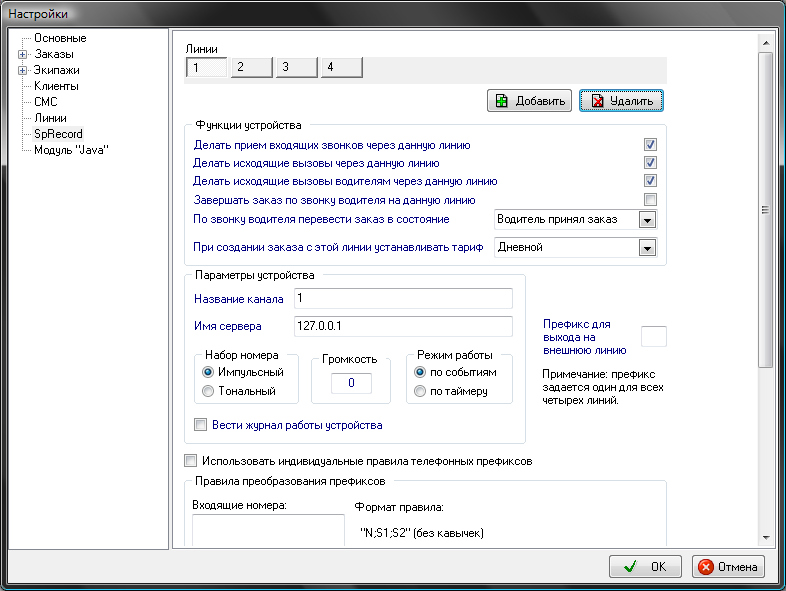Настройка модуля SpRecord (Архив) — различия между версиями
(→Список устройств) |
|||
| (не показаны 4 промежуточные версии 2 участников) | |||
| Строка 1: | Строка 1: | ||
{{также|Модуль SpRecord#Настройка ПО SpRecord}} | {{также|Модуль SpRecord#Настройка ПО SpRecord}} | ||
| − | '''Настройка модуля SpRecord''' (имеется в виду настройка клиентской части) происходит путем настройки [[Параметры Такси-Мастер | + | '''Настройка модуля SpRecord''' (имеется в виду настройка клиентской части) происходит путем настройки [[Параметры Такси-Мастер|параметров Такси-Мастер]] в отдельной ветке {{branch|Средства связи}}. |
{{картинка/по центру|Настройки_SpRecord.png}} | {{картинка/по центру|Настройки_SpRecord.png}} | ||
| − | Настройка модуля производится ''локально'', что означает необходимость настройки отдельно на каждом [[Рабочее место Такси-Мастер | + | Настройка модуля производится ''локально'', что означает необходимость настройки отдельно на каждом [[Рабочее место Такси-Мастер|рабочем месте Такси-Мастер]]. |
Вы самостоятельно выбираете линии устройства SpRecord, которые будут доступны для работы на конкретном рабочем месте. | Вы самостоятельно выбираете линии устройства SpRecord, которые будут доступны для работы на конкретном рабочем месте. | ||
Другими словами, вы можете сопоставить каждому оператору те или иные линии SpRecord (одну, несколько или ни одной). | Другими словами, вы можете сопоставить каждому оператору те или иные линии SpRecord (одну, несколько или ни одной). | ||
| Строка 41: | Строка 41: | ||
== Список устройств == | == Список устройств == | ||
| − | Список устройств задается в [[Параметры Такси-Мастер | + | Список устройств задается в [[Параметры Такси-Мастер|параметрах Такси-Мастер]] в отдельной ветке — {{branch|SpRecord}}. |
По умолчанию список пуст, поэтому чтобы работать с одной или несколькими линиями SpRecord на данном рабочем месте, необходимо добавить соответствующее количество линий (добавляется кнопкой {{Добавить (Insert)}}). | По умолчанию список пуст, поэтому чтобы работать с одной или несколькими линиями SpRecord на данном рабочем месте, необходимо добавить соответствующее количество линий (добавляется кнопкой {{Добавить (Insert)}}). | ||
Далее заполните необходимые поля, чтобы указать линии атрибуты: | Далее заполните необходимые поля, чтобы указать линии атрибуты: | ||
| Строка 48: | Строка 48: | ||
## {{checkbox|Делать прием входящих звонков через данную линию}} — принимать входящие звонки. | ## {{checkbox|Делать прием входящих звонков через данную линию}} — принимать входящие звонки. | ||
## {{checkbox|Делать исходящие вызовы через данную линию}} — выполнять исходящие звонки (клиентам). | ## {{checkbox|Делать исходящие вызовы через данную линию}} — выполнять исходящие звонки (клиентам). | ||
| − | ## {{checkbox|Делать исходящие вызовы водителям через данную линию}} — выполнять исходящие звонки на номера [[Справочник «Водители» | + | ## {{checkbox|Делать исходящие вызовы водителям через данную линию}} — выполнять исходящие звонки на номера [[Справочник «Водители»|водителей]]. |
## {{checkbox|Завершать заказ по звонку водителя на данную линию}} — регистрировать звонок с номера водителя как сигнал для завершения [[заказ]]а, на который установлен [[экипаж]], с которым связан звонящий водитель. Очевидно, в этот момент экипаж должен быть выведен на линию и установлен на незавершенный заказ. | ## {{checkbox|Завершать заказ по звонку водителя на данную линию}} — регистрировать звонок с номера водителя как сигнал для завершения [[заказ]]а, на который установлен [[экипаж]], с которым связан звонящий водитель. Очевидно, в этот момент экипаж должен быть выведен на линию и установлен на незавершенный заказ. | ||
## {{field|По звонку водителя перевести заказ в состояние}} — укажите [[Справочник «Состояния заказа»|состояние заказа]], в которое перейдет заказ, на который установлен экипаж, водитель которого позвонил на данную линию. Данный пункт похож на предыдущий, однако в этом случае имеется возможность выбрать состояние заказа, не являющееся завершающим. | ## {{field|По звонку водителя перевести заказ в состояние}} — укажите [[Справочник «Состояния заказа»|состояние заказа]], в которое перейдет заказ, на который установлен экипаж, водитель которого позвонил на данную линию. Данный пункт похож на предыдущий, однако в этом случае имеется возможность выбрать состояние заказа, не являющееся завершающим. | ||
| Строка 59: | Строка 59: | ||
## {{fieldset|Режим работы}} — выберите режим работы линии. Рекомендуется режим «По событиям». | ## {{fieldset|Режим работы}} — выберите режим работы линии. Рекомендуется режим «По событиям». | ||
## {{checkbox|Вести журнал работы устройства}} — установите флажок, чтобы включить журналирование работы линии. Рекомендуется включить этот флажок. | ## {{checkbox|Вести журнал работы устройства}} — установите флажок, чтобы включить журналирование работы линии. Рекомендуется включить этот флажок. | ||
| − | # {{checkbox|Использовать индивидуальные правила телефонных префиксов}} — включить переопределение глобальных настроек [[Правила преобразования номеров|правил преобразования номеров]] ({{button|Файл}} → {{button|Настройки}} → {{branch|[[Параметры Такси-Мастер | + | # {{checkbox|Использовать индивидуальные правила телефонных префиксов}} — включить переопределение глобальных настроек [[Правила преобразования номеров|правил преобразования номеров]] ({{button|Файл}} → {{button|Настройки}} → {{branch|[[Параметры Такси-Мастер#Линии|Линии]]}}). Правила преобразования задаются в полях, расположенных ниже. |
== Ссылки == | == Ссылки == | ||
| Строка 65: | Строка 65: | ||
[[Категория:Модуль SpRecord]] | [[Категория:Модуль SpRecord]] | ||
| − | [[Категория: | + | [[Категория:Архив]] |
| − | |||
Текущая версия на 11:15, 31 августа 2021
- Обратите внимание на следующую страницу документации: Модуль SpRecord#Настройка ПО SpRecord
Настройка модуля SpRecord (имеется в виду настройка клиентской части) происходит путем настройки параметров Такси-Мастер в отдельной ветке Средства связи.
Настройка модуля производится локально, что означает необходимость настройки отдельно на каждом рабочем месте Такси-Мастер. Вы самостоятельно выбираете линии устройства SpRecord, которые будут доступны для работы на конкретном рабочем месте. Другими словами, вы можете сопоставить каждому оператору те или иные линии SpRecord (одну, несколько или ни одной).
Содержание
Установка программы SpRecord
Прежде всего нужно установить программу SpRecord. Она необходима для того, чтобы обслуживать устройство SpRecord, а также через нее модуль интеграции с SpRecord «общается» с устройством SpRecord. Программу вы можете скачать с официального сайта SpRecord (см. ссылки).
Настройка программы SpRecord
Необходимо выполнить настройку программы SpRecord. В частности, обратите внимание на два важных момента:
- Названия линий.
- Параметры работы линии с библиотекой spsdksvr.
По умолчанию линии SpRecord в программе SpRecord названы случайным образом на основании серийного номера SpRecord. Необходимо переименовать их в номера их позиций: первую линию — в «1», вторую — в «2», и так далее. Для этого выполните следующие действия:
- Откройте настройки программы SpRecord (Настройки → Параметры). Откроется окно настроек SpRecord.
- Откройте вкладку с названием устройства (например, SpRecord USB Device [S4002975]). Вы увидите несколько вложенных вкладок (одну, две, четыре или более — в зависимости от модели SpRecord).
- Откройте внутреннюю вкладку 1.
- Установите флажок
 Использовать этот канал для записи.
Использовать этот канал для записи. - В поле Название напишите номер линии («1», без кавычек). Для второй линии, к примеру, названием будет «2»; для третьей — «3», и так далее. Ни в коем случае не допускайте повторения названий линий!
- Нажмите кнопку Дополнительно.... Откроется окно дополнительных настроек.
- Откройте вкладку Библиотека.
- Установите флажок
 Разрешить подключение к этому каналу через SDK.
Разрешить подключение к этому каналу через SDK. - Сохраните дополнительные настройки, нажав OK.
- На вкладке канала устройства нажмите кнопку Применить.
- Повторите действия с п. 3 по п. 10 для всех оставшихся каналов.
- Сохраните настройки, нажав кнопку OK в окне настроек.
Регистрация DCOM
Список устройств
Список устройств задается в параметрах Такси-Мастер в отдельной ветке — SpRecord.
По умолчанию список пуст, поэтому чтобы работать с одной или несколькими линиями SpRecord на данном рабочем месте, необходимо добавить соответствующее количество линий (добавляется кнопкой ![]() ).
Далее заполните необходимые поля, чтобы указать линии атрибуты:
).
Далее заполните необходимые поля, чтобы указать линии атрибуты:
- В группе Функции устройства укажите функции, которые будут выполняться этой линией:
-
 Делать прием входящих звонков через данную линию — принимать входящие звонки.
Делать прием входящих звонков через данную линию — принимать входящие звонки. -
 Делать исходящие вызовы через данную линию — выполнять исходящие звонки (клиентам).
Делать исходящие вызовы через данную линию — выполнять исходящие звонки (клиентам). -
 Делать исходящие вызовы водителям через данную линию — выполнять исходящие звонки на номера водителей.
Делать исходящие вызовы водителям через данную линию — выполнять исходящие звонки на номера водителей. -
 Завершать заказ по звонку водителя на данную линию — регистрировать звонок с номера водителя как сигнал для завершения заказа, на который установлен экипаж, с которым связан звонящий водитель. Очевидно, в этот момент экипаж должен быть выведен на линию и установлен на незавершенный заказ.
Завершать заказ по звонку водителя на данную линию — регистрировать звонок с номера водителя как сигнал для завершения заказа, на который установлен экипаж, с которым связан звонящий водитель. Очевидно, в этот момент экипаж должен быть выведен на линию и установлен на незавершенный заказ. - По звонку водителя перевести заказ в состояние — укажите состояние заказа, в которое перейдет заказ, на который установлен экипаж, водитель которого позвонил на данную линию. Данный пункт похож на предыдущий, однако в этом случае имеется возможность выбрать состояние заказа, не являющееся завершающим.
- При создании заказа с этой линии устанавливать тариф — укажите тариф, который будет автоматически устанавливаться в карточке заказа, создаваемой из окна «Состояние линий» при входящем звонке на данную линию.
-
- В группе Параметры устройства укажите исходные настройки линии. Это очень важная группа, обязательно заполните все необходимые поля.
- Название канала — имя канала. Должно соответствовать названию линии, указанному в настройках устройства в программе SpRecord. Является обязательным параметром.
- Имя сервера — сетевое имя (DNS) или IP-адрес компьютера, к которому подключено устройство SpRecord. Если устройство подключено к локальному компьютеру, используйте адрес 127.0.0.1. Является обязательным параметром.
- Набор номера — выберите метод набора номера, применяемый в вашей ГТС. Если подключен GSM-шлюз, выберите тональный набор номера; при возникновении проблем с набором попробуйте импульсный набор.
- Громкость — укажите значение громкости от 1 до 100, рекомендуется значение 50.
- Режим работы — выберите режим работы линии. Рекомендуется режим «По событиям».
-
 Вести журнал работы устройства — установите флажок, чтобы включить журналирование работы линии. Рекомендуется включить этот флажок.
Вести журнал работы устройства — установите флажок, чтобы включить журналирование работы линии. Рекомендуется включить этот флажок.
-
 Использовать индивидуальные правила телефонных префиксов — включить переопределение глобальных настроек правил преобразования номеров (Файл → Настройки → Линии). Правила преобразования задаются в полях, расположенных ниже.
Использовать индивидуальные правила телефонных префиксов — включить переопределение глобальных настроек правил преобразования номеров (Файл → Настройки → Линии). Правила преобразования задаются в полях, расположенных ниже.
Ссылки
- http://sprecord.ru — официальный сайт продукта SpRecord.